Исправление ошибки отсутствия в контейнере закрытого ключа сертификата ЭП
ЭЦП — довольно сложный цифровой продукт, обращение с которым в определенных ситуациях может потребовать некоторых навыков и знаний. Например, в ходе установки сертификатов ЭП посредством «КриптоПро» после выбора соответствующего ключевого контейнера нередко выдаются неприятные сообщения об ошибке вследствие отсутствия открытого шифровочного ключа, который необходим для обеспечения информационной безопасности, без чего система не будет принимать ЭЦП.
Такую ошибку несложно устранить без вызова специалиста или обращения в службу поддержки. Алгоритм действий, направленных на решение этой проблемы, приводится ниже.
Что может послужить причиной такой ошибки

Всплывающее окно со злополучным сообщением об ошибке появляется на экранах пользователей в тех случаях, если система не смогла обнаружить соответствующий ключ на носителе. Такая ситуация происходит при следующих действиях пользователей:
- установка сертификата впервые;
- экспортирование данных на внешний носитель;
- попытка просмотра ключей в контейнерах ключей;
- загрузка информации на компьютер извне.
В целях устранения ошибки обычно бывает достаточно произвести корректную ручную переустановку сертификата.
Отсутствие электронного сертификата в контейнере закрытого ключа
Для начала запускаем «КриптоПро» нажатием кнопки «Пуск». Затем выбираем «Настройку», в возникающем на мониторе окне заходим в опцию панели управления, далее «сервис – установить личный сертификат».

Далее, через кнопку «обзор» указываем путь, где сохранен открытый ключ – файл с расширением *.cert или *.crt

Жмём «Далее», в мастере установки сертификата мы увидим путь, который указывали до нашего сертификата.

Нам отображается информация, содержащаяся в открытом ключе на пользователя, жмём «далее»

В следующем окне можно воспользоваться двумя путями поиска нужного контейнера закрытого ключа:
- «найти контейнер автоматически
- вручную через «обзор»
В первом случае КриптоПро на основе данных из открытого ключа подберет закрытый, в случае с ручным поиском нужно будет знать название закрытого ключа, чтобы выбрать его для установки

Самый простой вариант выбрать автоматический поиск, затем после «обнаружения» необходимого контейнера, мы увидим заполненную строчку с его именем и после жмём «Далее»

Личный сертификат пользователя всегда устанавливается в хранилище «Личное», можно выбрать как вручную, так и КриптоПро может сделать это за вас по умолчанию, затем подтверждаем установку цепочки сертификатов и жмём «Далее»
В случае успешной установки КриптоПро выдаст окно с информацией об окончании процедуры и жмём «Готово»

Затем появится окно с подтверждением данной операции, жмём «ДА»

В следующем окне увидим информацию о том, что процесс окончен успешно. Сертификат установлен в контейнер закрытого ключа.

Особенности версий КриптоПро
С января 2019 года квалифицированные сертификаты могут выпускаться только по ГОСТ 2012, выпуск по другому ГОСТу прекращен. Мы об этом писали ранее в статье. Важно помнить, что версии криптопро на ГОСТ 2012 работают только с версии 4.0 и выше. Все старые версии КриптоПро, для нормальной работы, потребуется обновить или заменить на актуальную. Сделать это нужно не позднее 31 декабря 2019 года.
Как извлечь сертификат электронной подписи
Чтобы специалист решил проблему с электронной подписью, ему нужно проверить ваш сертификат. Он хранится в закрытом контейнере на носителе, который вы вставляете в компьютер. Эта инструкция поможет вам извлечь сертификат и отправить его в поддержку.
Запустите программу Крипто Про в Windows: Пуск ? Панель управления ? Крипто Про CSP.
1. В окне программы откройте вкладку Сервис и нажмите Просмотреть сертификаты в контейнере.
2. В новом окне нажмите Обзор
3. В открывшемся окне вы увидите список устройств с сертификатами, которые подключены к компьютеру. Выберите подходящий и нажмите ОК.
4. В следующем окне нажмите Далее.
5. Если программа запросит пин-код, введите его и нажмите ОК.
Стандартные пинкоды: ruToken 12345678 eToken 1234567890
6. В новом окне нажмите Свойства, перейдите во вкладку Состав и нажмите Копировать файл
7. В новом окне поставьте галочку Нет, не экспортировать закрытый ключ
8. Далее выберите Файлы в DER-кодировке X.509 (.CER) и нажмите Далее
Найдите файл формата .cer в папке на компьютере и прикрепите его к письму в поддержку.
Сообщение «В контейнере закрытого ключа не найдены сертификаты» говорит о том, что вам передали сертификат в виде файла.
Если в версии программы КриптоПро CSP 2.0 вы видите «В контейнере не найдены секретные ключи», это значит, что контейнер сгенерировала программа КриптоПро CSP 3.0 или выше.
Почему компьютер не видит сертификат ЭЦП
При попытках заверения личных документов могут возникать ситуации, при которых система не видит сертификат электронной подписи. Это вызывает неудобства, т. к. для получения той или иной услуги требуется посещение учреждений. Устранить ошибку помогает правильная настройка системы, внесение некоторых изменений в реестр Windows.

Почему компьютер не видит сертификат электронной подписи – основные причины
Возникновению такой ошибки способствуют следующие факторы:
- Отсутствие специальной надстройки в браузере. Необходимо проверить наличие «КриптоПро» через меню веб-обозревателя.
- Отсутствие сертификата ЭЦП в списке. Наличие такого файла свидетельствует, что выдавшее подпись учреждение аккредитовано в Минкомсвязи и имеет право совершения указанного действия. При отсутствии корневого сертификата проверка подлинности электронной подписи и ее использование становятся невозможными.
- Ошибки при проверке ЭП в «АТИ-Доках». В таком случае на экране появляется соответствующее уведомление.
Пошаговая инструкция решения проблемы
Если флеш-накопитель с ЭЦП не работает, выполняют такие действия:
- Устанавливают программные компоненты, необходимые для корректного использования площадки. К ним относятся плагины для сайтов «Госуслуги», «Госзакупки» и т. д.
- Убеждаются в правильности установленных на компьютере даты, времени и часового пояса.
- Проверяют наличие сертификата в личном хранилище. При его отсутствии или повреждении выполняют переустановку. Убеждаются в том, что срок действия найденного сертификата не истек.
- Активируют функцию представления совместимости. Эта рекомендация относится к пользователям Internet Explorer. Чтобы найти функцию, переходят в меню, открывают раздел «Параметры просмотра», пункт «Добавить адрес портала».
- Проверяют работу системы в других браузерах. Если система по-прежнему не подписывает документ, можно попробовать использовать другое устройство.
- Проверяют операционную систему на наличие вирусов. Для этого используют специальные утилиты, например «Антивирус Касперского».
.jpg)
Почему «КриптоПро CSP» может не видеть ключей
В таком случае проверяют следующие параметры:
- правильность установки программы (должна быть активной служба Installer);
- наличие подключения к интернету;
- корректность указанного в сертификационном центре файла.
При установке плагина выполняют следующие действия:
- Загружают личный сертификат с учетом даваемых мастером инструкций. С помощью кнопки «Обзор» прописывают путь сохранения файла с расширением .cer.
- Используют контейнер закодированного ключа. С помощью кнопки «Обзор» нужно выбрать на флеш-накопителе требуемый сертификат.
Если ранее файлы были установлены неправильно и перенос на новый носитель не выполняется, очищают реестр операционной системы.
Для этого в меню CSP предусмотрена клавиша «Удалить пароли». Если приложения и надстройки работают без ошибок, а Event Log выдает ложную информацию, нужно сканировать файлы с помощью функции Sfc/scannow.
.jpg)
После этого выполняют повторную регистрацию компонентов посредством MSIExec/regserver.
Что делать при отсутствии своего сертификата в списке на странице «Ваши сертификаты»
Если подобный объект не был установлен, переходят на интернет-страницу удостоверяющего центра, скачивают и устанавливают компоненты личной электронной подписи. Если сертификат скачан ранее, проверяют правильность его загрузки. Для этого выполняют следующие действия:
- Переходят в пусковое меню. Выбирают раздел «Все программы». После этого нужно найти в списке «КриптоПро».
- В открывшемся окне выбирают вариант «Личное», переходят во вкладку «Сертификаты».
- Двойным нажатием открывают объект, который не отображается в списке. Переходят в раздел «Путь сертификации». Здесь находится цепочка, включающая личные файлы, корневые сертификаты удостоверяющего центра, ключи вышестоящих инстанций, выполнявших аккредитацию.
- Проверяют, присутствуют ли возле найденных объектов предупредительные знаки, например, крестики. При наличии таковых сертификат считается недействительным. Нажав на файл, можно посмотреть причину ошибки.
- Если объекты просрочены, необходимо обратиться в удостоверяющий центр для продления. Если предупредительные знаки отсутствуют, а доступные файлы не проходят проверку, переустанавливают корневой сертификат личной электронной подписи.
Что делать при возникновении ошибки «Ваша электронная подпись не прошла проверку на сервере»
Необходимо получить открытый ключ цифровой подписи и направить в службу технической поддержки АТИ. Для извлечения объекта устанавливают «КриптоПро», выполняют следующие действия:
- Нажимают Win+R, указывают пароль администратора. В новом окне вводят certmgr.msc. Используют клавишу OK.
- На открывшейся странице в списке находят нужный сертификат. Нажимают на его наименование правой клавишей мыши. Во вкладке «Задачи» выбирают вариант «Экспорт».
- Если нужный объект в списке отсутствует, открывают пункт «Получение файла с помощью «КриптоПро CSP».
- В открывшемся «Мастере экспорта» используют клавишу «Продолжить». Выбирают вариант «Не выводить закрытый ключ», подтверждают действие.
- В новом окне выбирают «Файлы в DER-кодировке». Нажимают кнопку «Обзор», прописывают путь сохранения файла. Нажимают кнопки «Продолжить», «Готово».
При правильном выполнении действий появляется сообщение о завершении переноса.
При попытке записи личного сертификата в контейнер с помощью функционала системы «КриптоПро» специалист может столкнуться с сообщением « Закрытый ключ на указанном контейнере не соответствует открытому ключу в сертификате » и не знать, что же делать. Причиной проблемы может выступать разнообразие условий, от выбора неверного контейнера до несоответствия версий системы «КриптоПро». Ниже разберём основные причины проблемы и способы её решения.

«Закрытый ключ не соответствует открытому ключу в контейнере»
Данная проблема имеет длительную историю, и продолжает с регулярной частотой фиксироваться у многих пользователей.
Её причины сводятся к следующему:
Давайте рассмотрим перечень способов, позволяющих исправить проблему закрытого ключа, не соответствующего открытому ключу в контейнере. И что же делать пользователю в данном случае.

Что делать, если неправильно указан контейнер
Первым делом убедитесь, что вы правильно указали нужный контейнер при установке сертификата.
Сама процедура установки сводится к следующему:
- Запустите вашу программу « КриптоПро CSP »;
- Кликните на вкладку « Сервис »;
- В данной вкладке кликните на кнопку « Просмотреть сертификаты в контейнере »;
- Далее нажмите на кнопку « Обзор », позволяющую выбрать для просмотра контейнер;
- Укажите корректный параметр, а затем кликните внизу на « Ок »;
- Затем выберите « Далее »;
- При возникновении окна с сообщением « Введите пин-код для контейнера » введите соответствующий пин для носителя;
- Далее нажмите на « Установить »;
- Появится уведомление о замене сертификата. Нажмите на « Да »;
- Сертификат будет установлен.
Убедитесь в корректной работе носителя
В некоторых случаях носитель (обычно это флеш-накопитель) может работать некорректно. Что делать в таком случае? Замените ваш флеш-накопитель.
Также рекомендуем проверить через « Проводник » (Мой компьютер) содержимое носителя на предмет наличия контейнера. Обычно контейнер – это папка с шестью файлами. Файл сертификата расположен отдельно.
Редактирование системного реестра при закрытом ключе
Хорошие результаты в решении проблемы с несоответствием закрытого ключа в контейнере открытому ключу даёт редактирование системного реестра.
- Нажмите на сочетание клавиш Win+R ;
- В открывшемся окне реестра будет необходимо перейти по следующему пути:
- Там найдите следующую ветку:
- Перейдите в KeyDevices, и выполните удаление там passwords;
- Также перейдите по пути:
И удалите содержимое указанной папки (Keys). Заново выполните установку сертификата.
Удаление запомненных системой пароли от КриптоПРО
Хорошие результаты даёт удаление сохранённых системой паролей. Для удаления имеющихся паролей запустите вашу «КриптоПро», выберите там вкладку « Сервис ». В данной вкладке кликните на опцию « Удалить запомненные пароли », установите галочку рядом с « Пользователем », и нажмите далее на « Ок ».
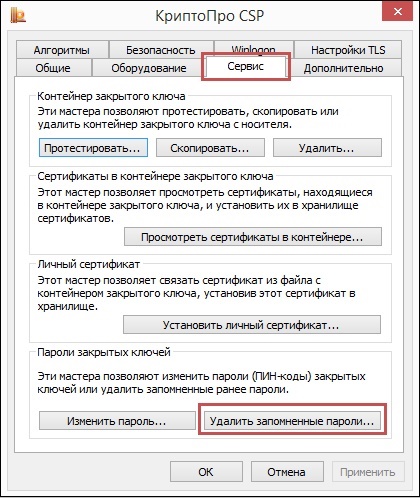
Активация опции автоматического выбора контейнера
В системе «КриптоПро» при установке сертификата и выборе контейнера установите галочку рядом с опцией « Найти контейнер автоматически ». Это может помочь избежать появления сообщения, когда ключ на указанном контейнере не соответствует.
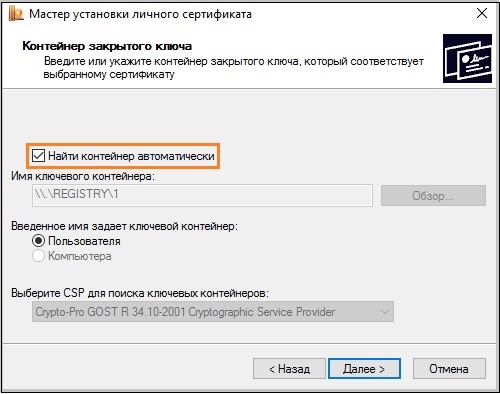
Переустановка системы КриптоПро, если закрытый ключ не соответствует открытому
Если ничего из перечисленного не помогло, рекомендуем полностью переустановить систему «КриптоПро», выбрав наиболее актуальную версию продукта.
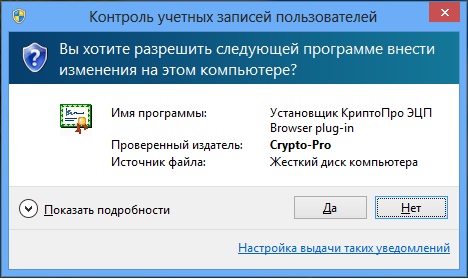
Заключение
Выше мы рассмотрели, почему появляется уведомление «Закрытый ключ на указанном контейнере не соответствует открытому ключу в сертификате», и что необходимо делать для решения возникшей проблемы. Используйте перечисленные нами советы для устранения описанной дисфункции и обеспечения стабильной работы системы «КриптоПро».
Чтобы убедиться в юридической силе электронного документа, необходимо проверить действительность электронной подписи, которой его подписали. Рассмотрим способы, как это можно сделать самостоятельно — вне информационных систем, где есть встроенная функция проверки.
Какую подпись можно проверить самостоятельно?
Самостоятельная проверка подписи нужна, когда участники электронного документооборота (далее — ЭДО) взаимодействуют друг с другом вне информационных систем, например:
- Работодатель получает трудовой договор от физического лица.
- Контрагенты заключают сделку в электронном виде вне системы ЭДО.
- Заказчик принимает котировочные заявки от участников тендера на почту, а не через электронную торговую площадку.
- Банк проверяет подпись инспектора ФНС на электронной выписке из ЕГРЮЛ и т.д.
В этих случаях получателю документа необходимо обратиться к специальным программам и сервисам, в которых есть возможность проверить электронную подпись. Проверить можно подписи, которые базируются на инфраструктуре закрытых и открытых ключей:
- усиленная неквалифицированная (НЭП),
- усиленная квалифицированная (КЭП).
Закрытый ключ используется для создания подписи, а открытый — для проверки. Подробнее о видах подписи по федеральному закону от 06.04.2011 № 63-ФЗ «Об электронной подписи» можно прочитать в отдельной статье.
По своему типу усиленная электронная подпись может быть отсоединенной и присоединенной:
- При создании присоединенной подписи формируется один файл, который содержит и саму подпись, и документ, для которого она была создана. Проверять нужно этот единый файл.
- Отсоединенная подпись формируется в отдельном от подписываемого документа файле с расширением.sig. В этом случае нужно проверять оба документа: файл с электронной подписью и подписанный ею файл.
Успешная проверка подписи подтверждает следующее:
- Электронную подпись создали с помощью сертификата, действительного на момент подписания документа.
- Электронную подпись создал владелец сертификата. То есть можно идентифицировать того, кто подписал документ, и использовать эту информацию, если подписант отказывается от подписи.
- Электронная подпись была создана для полученного документа, а документ после подписания не меняли.
Какие средства проверки подписи использовать, участники ЭДО выбирают по своему усмотрению.
Проверка подписи с помощью плагинов для Word, Excel и PDF
Платный плагин «КриптоПро Office Signature» дает возможность создавать и проверять электронную подписи в стандартном интерфейсе Microsoft Office Word и Excel. Для этого необходимо установить программу и средство криптографической защиты информации КриптоПро CSP в соответствии с версией операционной системы.
Для проверки подписи получателю документа нужно убедиться, что версия программы, в которой создана подпись, совместима с версией, в которой подпись буду проверять. В противном случае корректно проверить подпись не получится. Проверить совместимости версий можно с помощью таблицы.
Чтобы проверить подпись в документе Word или Excel, нужно:
- Нажать на значок подписи в документе.
- Щелкнуть правой кнопкой мыши на строке подписи и выбрать пункт «Состав подписи».
При успешной проверке в сообщении будет указана информация о владельце подписи и действительности сертификата. Если сертификат недействителен или в документ после подписания вносили изменения, появится сообщение о том, что документ содержит недействительную подпись.
Отдельный плагин есть и для продуктов Adobe — это КриптоПро PDF. Для проверки подписи им можно пользоваться бесплатно. Кроме плагина также потребуется криптопровайдер КриптоПро CSP. Чтобы проверить подпись для документа PDF, необходимо:
- Открыть документ, для которого была создана подпись.
- Нажать кнопку Signatures (Подписи) в панели слева.
- Выбрать электронную подпись, которую следует проверить, и нажать правую кнопку мыши.
- В открывшемся контекстном меню выбрать пункт Validate Signature (Проверить подпись).
Программа проверит подпись и откроет окно с результатом проверки подписи.
Проверка подписи в отдельных сервисах
Есть специальные программы, которые устанавливаются на компьютер и позволяют создавать и проверять электронные подписи вне систем ЭДО. Одна из них — КриптоАРМ, сервис от ООО «Цифровые технологии», разработчика средств криптографической защиты информации «КриптоПРО».
Для проверки электронных подписей достаточно установить бесплатную версию — «КриптоАРМ Старт». В ней можно проверить документ любого формата, один документ или сразу папку. Чтобы проверить подпись, необходимо:
- Запустить программу «КриптоАРМ» и открыть вкладку Файл.
- Загрузить нужный документ или папку.
- Запустить проверку (кнопка «Проверить»).
После окончания операции откроется окно результата, в котором можно увидеть статус операции. В протоколе сервис напишет, прошла электронная подпись проверку или возникли ошибки.
Проверка подписи на портале Госуслуг
В специальном разделе на сайте Госуслуг есть возможность проверить действительность присоединенной или отсоединенной электронной подписи, созданной для конкретного документа.
Чтобы проверить подлинность присоединенной подписи, необходимо загрузить файл, ввести капчу и нажать «Проверить». Если подпись отсоединенная, загрузить нужно и подписанный документ, и файл подписи.
После успешной проверки сервис покажет данные о владельце сертификата, удостоверяющем центре, который его выдал, и сроке действия подписи.
Проверка подписи в веб-сервисах
Контур.Крипто — бесплатный сервис от Удостоверяющего центра СКБ Контур для создания и проверки подписи, шифрования и расшифрования электронных документов. Удобство сервиса в том, что его не нужно скачивать и устанавливать, легко разобраться, как в нем работать. Настройка компьютера для работы с электронной подписью проходит автоматически.
В сервисе можно бесплатно проверить отсоединенную подпись, выпущенную любым удостоверяющим центром. В программе можно работать с файлами любого вида весом до 100 Мб.
Check If Private Key Matches SSL Certificate & CSR
When you are dealing with lots of different SSL Certificates, it is quite easy to forget which certificate goes with which Private Key.
Or, for example, which CSR has been generated using which Private Key.
From the Linux command line, you can easily check whether an SSL Certificate or a CSR match a Private Key using the OpenSSL utility.
To make sure that the files are compatible, you can print and compare the values of the SSL Certificate modulus, the Private Key modulus and the CSR modulus.
Check Compatibility
OpenSSL stores the modulus in the Private Key, as well as in the CSR and therefore in the SSL Certificate itself.
So if you got the similar error – it is time to check whatever your Private Key matches the SSL Certificate by comparing their modulus.
Let’s print the values of the modulus of the Private Key, the SSL Certificate and the CSR with the conversion of them to md5 hashes to make the comparison more convenient.
Print the md5 hash of the SSL Certificate modulus:
Print the md5 hash of the CSR modulus:
Print the md5 hash of the Private Key modulus:
If the md5 hashes are the same, then the files (SSL Certificate, Private Key and CSR) are compatible.
Иногда во время установки сертификатов электронной цифровой подписи через КриптоПро после выбора ключевого контейнера возникает ошибка: «В контейнере закрытого ключа отсутствует открытый ключ шифрования». Ее устранение в большинстве случаев не требует обращения в службу поддержки пользователей: достаточно лишь следовать пошаговой инструкции установки в контейнер закрытого ключа подписи.
Причины возникновения ошибки
Ошибка «В контейнере закрытого ключа отсутствует сертификат открытого ключа» может возникать во время установки нового личного сертификата, а также при попытке просмотра закрытых ключей через контейнеры или при экспорте данных с компьютера на флешку или с электронного носителя на ПК.

Обычно причина неисправности кроется в отсутствии на носителе открытого ключа. Исправить ситуацию можно простой установкой.
Пошаговая инструкция установки личного сертификата
Чтобы установить личный сертификат, не записанный на ключевой носитель, нужно:
- Запустить программу КриптоПро: «Пуск»/«Настройка»/«Панель управления»/«КриптоПро CSP».
- Перейти через раздел «Сервис» во вкладку «Установить личный сертификат».

- Нажать «Далее».
- Указать путь к закрытому ключу электронной цифровой подписи через кнопку «Обзор». Пользователь в открывшейся папке выбирает файл, заканчивающийся расширением .cer.
- После этого пользователю предстоит нажать «Открыть».

- В поле «Имя файла» должен появиться путь доступа к ключу ЭЦП, после чего для продолжения установки нажимают кнопку «Далее».
- В новом окне появляется сервисное сообщение КриптоПро CSP с данными владельца подписи и нового сертификата. Информацию нужно проверить и нажать «Далее».
Следующий шаг — это выбор ключевого контейнера. Пользователь должен:

- Нажать «Далее» после того, как в графе «Имя ключевого контейнера» появится название контейнера.
- При необходимости ввести пин-код ключевого носителя.
Затем нужно выбрать хранилище. Делает это так:


Если выйдет сообщение о том, что сертификат уже есть в хранилище, нужно нажать «Да».

Остается лишь перезагрузить компьютер и попробовать подписать документ. Если ошибка будет повторяться, то необходимо обратиться в сервисный центр для незапланированной замены носителя электронной подписи и закрытого ключа ЭЦП. Проблема может крыться в неисправности токена.
Установка в КриптоПРО версии 3. 62 R2
Установка личного сертификата в КриптоПро версии 3.62 R2 и выше происходит иначе. В окне программы следует выбрать пункт «Установить» и подтвердить замену (если требуется). Если запроса на замену не вышло, нужно открыть вкладку «Сертификат для просмотра» и выбрать «Свойства».

В новом окне выбрать пункт «Установить».

После этого запустится «Мастер установки», в котором нужно нажать кнопку «Далее». После этого следует выбрать пункт «Поместить все сертификаты в хранилище». Для выбора хранилища нужно нажать «Обзор».

Для дальнейшей установки нужно выбрать «Личное хранилище».

В новом окне пользователю предстоит последовательно нажать «Далее» и «Готово». Через несколько секунд появится сообщение об успешной замене (установке) сертификата.

Ошибка отсутствия ключа электронной цифровой подписи в контейнера возникает обычно из-за отсутствия соответствующего сертификата. Решить проблему просто: установить личный сертификат и перезагрузить ПК. Способ установки зависит от версии используемого программного обеспечения КриптоПро и занимает всего несколько минут. Если после замены или установки открытого ключа проблема не исчезла, лучше обратиться в сервисный центр для перевыпуска электронной подписи.
Проблемы с выбором сертификата
При запросе ЛН или попытке открытия ранее найденного ЛН, плагин КриптоПро ЭЦП browser plug-in не видит установленные личные сертификаты.
— Необходимо проверить видит ли криптопровайдер установленный сертификат. Для этого в интерфейсе Vipnet CSP открываем контейнер с сертификатом, затем, в разделе «Закрытый ключ, хранящийся в контейнере» нажать кнопку «Открыть». Должен открыться личный сертификат. Если сертификат не открывается, значит криптопровайдер не видит установленные сертификаты. В данном случае необходимо переустановить криптопровайдер, полное удаление не требуется, только переустановить приложение Vipnet CSP.
— Если сертификат открывается, необходимо проверить цепочку пути сертификации. Сертификат должен быть подтвержден, иметь закрытый ключ и должны быть установлены корневые сертификаты УЦ. Все сертификаты должны быть действительны.
При запросе ЭЛН отображается ошибка: Ошибка сервера: ORA-20001: Пара (регистрационный номер, ОГРН) страхователя не найдена в справочнике.
— Не указан ОГРН в сертификате страхователя;
— Страхователь не найден в Реестре Страхователей по паре (регистрационный номер, ОГРН).
Астрал проверка соответствия регномера фсс регномер фсс сертификата отсутствует
Если регистрационный номер в 4-ФСС и регистрационный номер в сертификате различаются, то в Контур.Экстерне на контроле может появляться сообщение об ошибке «Регистрационный номер страхователя в отчете не совпадает с регистрационным номером в выбранном сертификате».

Если отчет подписывается сертификатом уполномоченного представителя, то
Чтобы отправлять отчетность по форме 4-ФСС с сертификатом уполномоченного представителя, следует предварительно оформить доверенность и предоставить ее в ФСС (подробная информация о порядке оформления содержится в следующей инструкции).
Если отчет подписывается сертификатом той организации, за которую представляется 4-ФСС, то регистрационный номер в сертификате и отчете должны совпадать
В тексте ошибки отображена информация о том, какой регистрационный номер содержится в загружаемом файле и какой регистрационный номер указан в выбранном сертификате. Необходимо определиться, какой из них является верным, и в зависимости от этого проделать следующее:
1. Если верным является регистрационный номер в загружаемом отчете, то необходимо убедиться, что для подписания отчетности выбран нужный сертификат ФСС. Для этого необходимо, в окне «Выбор подписи», кликнуть по ссылке «Выбрать другой сертификат». В открывшемся окне выбрать нужный сертификат и нажать на кнопку «Проверить отчет».

Чтобы проверить, какой регистрационный номер указан в сертификате, следует в списке сертификатов нажать на три вертикальные точки справа вверху и нажать на кнопку «Информация о сертификате».

В открывшемся файле сертификата перейти на вкладку «Состав» и выбрать поле «Субъект». В строке «РНС ФСС» указан регистрационный номер страхователя в ФСС.

Если в сертификате указан неверный регистрационный номер страхователя, то следует обратиться в сервисный центр по месту обслуживания для замены сертификата ЭЦП.
2. Если в тексте ошибки видно, что верным является регистрационный номер в сертификате, а в отчете он неверный, то необходимо сформировать отчет с исправленным регистрационным номером и повторить отправку.
Изменить регистрационный номер можно в той программе, которая использовалась для формирования отчета. Либо непосредственно в системе, загрузив файл отчета в раздел «Заполненить в системе или создать черновик 4-ФСС».
Чтобы проверить, какой регистрационный номер содержится в отчете, необходимо открыть подгружаемый файл с помощью программы Блокнот. Регистрационный номер будет указан в реквизите «REG_NUM». Если отчет отправляется за обособленное подразделение, то в файле будет присутствовать значение в реквизите «DOP_NUM», именно оно должно совпадать с регистрационным номером в выбранном сертификате.

3. Если регистрационные номера в файле отчета и в сертификате совпадают, то необходимо проделать следующее:
- Файл отчета следует подгружать из локального каталога или с внешнего носителя (не из сетевого каталога). Необходимо помнить, что папки «Рабочий стол» и «Мои документы» также могут быть расположены на сетевом ресурсе.
- Убедиться, что сформированный файл отчета имеет расширение.xml и необходимый формат.
После удаления необходимо установить компонент заново, загрузив дистрибутив «пользовательской» версии из раздела Программное обеспечение на сайте Контур.Экстерн.
Часто задаваемые вопросы по «Обмен с ФСС»
Чтобы подключить услугу, заполните заявку на ее подключение.
С детальной информацией о том, как это сделать, вы можете ознакомиться в разделах «Обслуживание Абонентов» и «Обслуживание Налоговых представителей».
В течение трех рабочих дней на ваш абонентский ящик поступит подтверждение того, что заявка принята. Если данные в заявке указаны некорректно или ваш тарифный план не предусматривает подключение услуги, на системный ящик поступит уведомление с указанием причины ее отклонения.
После обработки заявки на ваш абонентский ящик поступит уведомление о подключении услуги «ЭДО с ФСС».
Все уведомления вы можете посмотреть:
- в «Референте» — на вкладке «Новости» в разделе «Рассылка»;
- в «Онлайн-Спринтере» — на вкладке «Письма от Такском»;
- В «Такском-Доклайнере» — на вкладке «Почта» в разделе «Рассылка».
Следить за статусом выполнения заявки вы можете в «Личном кабинете» на вкладке «Управление услугами» в блоке «История заявок».
Как проверить, подключена ли услуга «ЭДО с ФСС»
Чтобы проверить, подключена ли у вас услуга «ЭДО с ФСС»:
- зайдите в «Личный кабинет»;
- перейдите на вкладку «Абонент»;
- в нижней части страницы в блоке «Параметры электронного документооборота» просмотрите информацию о подключенных направлениях обмена (название и номер контролирующего органа, дата подключения, ИНН, КПП, РНС, ОКПО).
Смена РНС ФСС
Для смены РНС ФСС в наших системах оформите бланк заказа услуг и отправьте его нам.
С детальной информацией о смене РНС ФСС вы можете ознакомиться в разделах «Обслуживание Абонентов» и «Обслуживание Налоговых представителей».
Когда после получения нового сертификата можно отправлять отчёты в ФСС
Отправлять отчёт в ФСС рекомендуется через 2–3 часа с момента получения сертификата. Это время необходимо для синхронизации настроек программного обеспечения.
Чтобы успешно отправить отчёт после регистрации сертификата:
В «Референте»
Обновите настройки «Референта» и убедитесь, что в настройках направления обмена указан новый сертификат.
Если в настройках указан старый сертификат:
- Откройте пункт меню «Параметры» — «Настройка ящиков» — вкладка «ФСС»;
- Выделите строку с данными в разделе «Направления обмена»;
- Нажмите кнопку «Изменить»;
- Нажмите «Выбрать» — «Ок».
В «Такском-Доклайнере»
Обновите настройки программы «Такском-Доклайнер» и убедитесь, что в настройках направления обмена указан новый сертификат.
В «Онлайн-Спринтере»
Настройки обновляются автоматически. Чтобы отправить отчёт, зайдите в «Онлайн-Спринтер» с помощью нового сертификата, который будет отображен на главной странице сервиса.
В программе «1С-Спринтер»
Для исправления данной ситуации:
- Перейдите на форум поддержки Абонентов в раздел «Обновлены сертификаты для ЭДО с ФСС»;
- Загрузите архив с сертификатами ФСС;
- Установите сертификат F4_FSS_RF_2016_qualified в хранилище «Другие пользователи»: откройте загруженный сертификат;нажмите кнопку «Установить сертификат»;нажмите «Далее»;в окне «Поместить все сертификаты в следующее хранилище» выбрите «Другие пользователи»;нажмите «Ок» и «Готово».
- откройте загруженный сертификат;
- нажмите кнопку «Установить сертификат»;
- нажмите «Далее»;
- в окне «Поместить все сертификаты в следующее хранилище» выбрите «Другие пользователи»;
- нажмите «Ок» и «Готово».
- Установить сертификат GUC_FSS_RF_2016 аналогичным способом в хранилище «Доверенные корневые центры сертификации»; .
При настройке документооборота ФСС появляется сообщение «Центр сертификации не доверяет этому сертификату»
В данном случае нужно установить корневой сертификат ГУЦ ФСС РФ в хранилище «Доверенные корневые центры сертификации»:
- В браузере Internet Explorer откройте меню «Сервис» — «Свойства браузера (обозревателя)» — «Содержание» — «Сертификаты» — «Другие пользователи»;
- Откройте двойным кликом сертификат, выданный на Хасянова Рената Алиевича, и перейдите на вкладку «Путь сертификации»;
- Откройте двойным кликом корневой сертификат ГУЦ ФСС РФ;
- Установите его в хранилище «Доверенные корневые центры сертификации»: откройте загруженный сертификат; нажмите кнопку «Установить сертификат»;нажмите «Далее»;в окне «Поместить все сертификаты в следующее хранилище» выберите «Другие пользователи»;нажмите «Ок» и «Готово».
- откройте загруженный сертификат;
- нажмите кнопку «Установить сертификат»;
- нажмите «Далее»;
- в окне «Поместить все сертификаты в следующее хранилище» выберите «Другие пользователи»;
- нажмите «Ок» и «Готово».
Направление обмена с ФСС подключено, но настройки не загружаются
В данной ситуации проверьте, подключено ли у вас направление обмена с ФСС и прошёл ли срок синхронизации настроек (2–3 часа с момента получения сертификата).
Если у вас подключено направление обмена с ФСС и регламентированный срок синхронизации настроек после получения сертификата прошёл, пожалуйста, передайте информацию о данной ситуации нам.
Отказы от ФСС на Реестр сведений – что делать
В СБИС все просто. Сервис сам сформирует Реестр ПВСО. Но иногда ФСС может отказать в приеме документов. Что же может пойти не так? Госорган рассказал, где кроются подводные камни и как их устранить, чтобы сотрудники быстрее получали пособия. ФСС составил список самых популярных отказов и их решений. Делимся с вами.
Регистрационный номер страхователя не найден в справочнике
Вы ошиблись в коде подчиненности или КПП. Другой вариант — ваш код подчиненности заканчивается на «4», а значит, вы должны сдавать реестры по-старому (на бумаге).
Необходимо заполнить сведения в части страхователя
Вы еще не заполнили электронный больничный. Запросите его в ФСС, заполните в части страхователя и отправьте обратно.
В системе найден полный дубль документа
Ранее вы уже отсылали такие данные. В работу принят первый отправленный реестр.
Остальные отказы и исчерпывающие инструкции по их исправлению — здесь. Пользуйтесь!
Пока ведутся работы над новой формой, в 1 квартале 2021 года мы заполняем существующую по временным правилам. Рассказываем, как это сделать.
Подготовили подсказки по каждому отчету, чтобы вы точно ничего не забыли и все сделали верно.
Получайте электронные больничные и извещения из системы «Прямые выплаты» прямо в СБИС.
До 27 мая государственные и муниципальные медицинские учреждения должны отправить в ПФР данные о стимулирующих выплатах работникам, оказывающим в 2020 помощь пациентам с ковидом.
«Напоминалки» о сроках сдачи отчетности, новые документы и выгодные торги — теперь уведомления от СБИС могут приходить в ваш Telegram.
В связи со вступившими в силу новыми требованиями к ЭЦП от ФСБ, в 1С периодически появляется ошибка при завершении настроек 1С-Отчетности: «У выбранного сертификата не указана программа для закрытого ключа. Выберите другой сертификат»
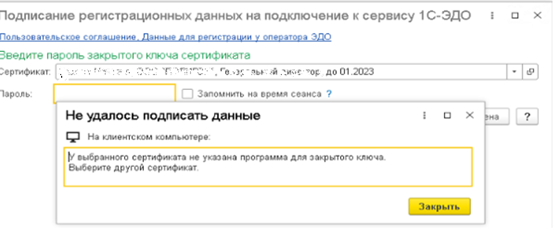
Для исправления ошибки необходимо перейти в раздел Администрирование — Обмен электронными документами — Настройки подписи и шифрования.
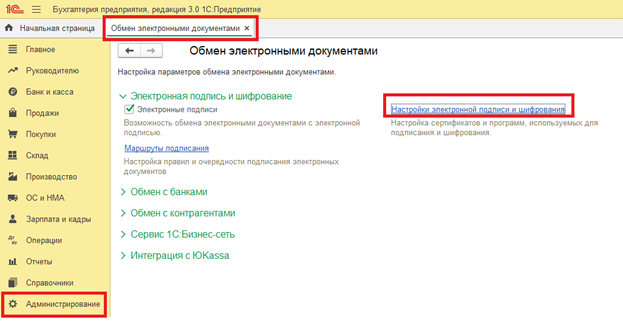
Найти нужный сертификат или же добавить из установленных на компьютере — Выбрать в свойствах программу КриптоПРО CSP (ГОСТ 2012/256)
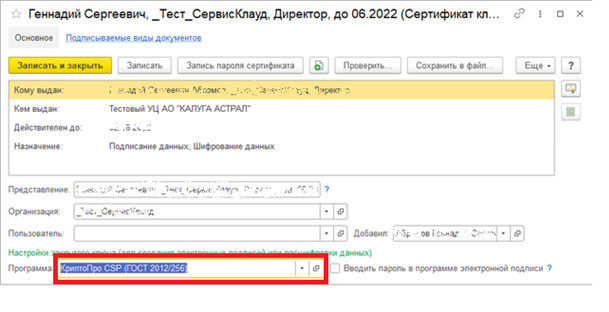
Нажать «Записать и закрыть».
Далее перейдите в раздел Администрирование — Обмен электронными документами — Обмен с контрагентами — Учетные записи ЭДО.
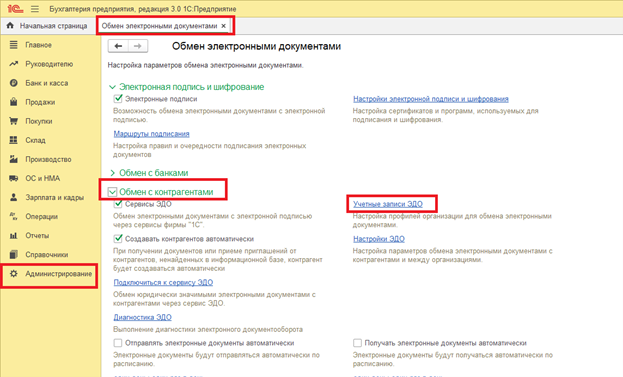
В карточке «Сертификаты» нужно оставить 1 действующий (актуальный) сертификат электронной подписи.
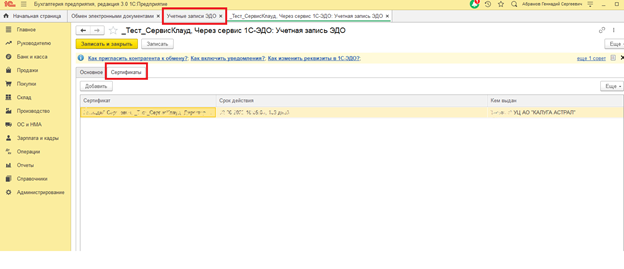
При нажатии на кнопку «Добавить» откроется окно с доступными сертификатами, если необходимой подписи нет в списке, нажмите кнопку «Добавить», поставьте «галочку» — «Показывать все сертификаты» и выберите необходимый.
Удалить неактуальный сертификат можно, нажав на него правой кнопкой мыши и выбрав «Удалить».
Завершите редактирование учетной записи ЭДО, нажав «Записать и закрыть».
Если все шаги были выполнены корректно, в разделе Отчеты — Регламентированные отчеты – Настройки – Список заявлений
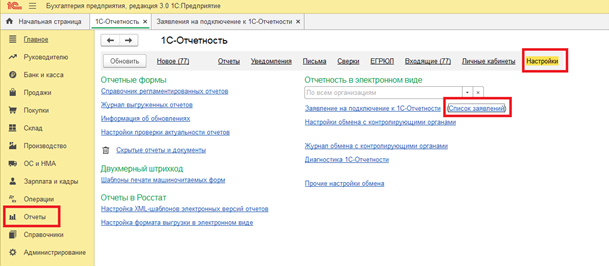
Вы сможете завершить настройки по кнопке «Обновить статусы заявлений»
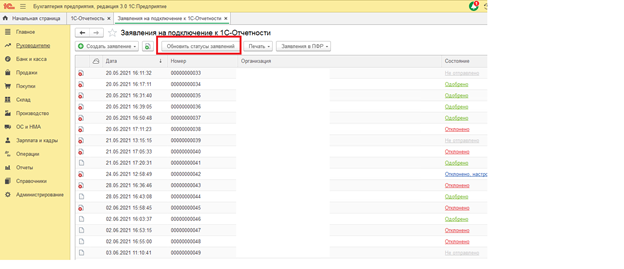
На все всплывающие окна требуется ответить утвердительно. После чего статус заявления сменится на «Одобрено».
Ошибка при старте АРМ ЛПУ «В базе данных АРМ ЛПУ имеется некорректная запись» (Transaction already active)
Вы пытаетесь изменить ЭЛН, который ранее уже был кем-то изменен.
Данная ошибка возникает в случае, когда в какой либо таблице БД приложения сохранены некорректные записи (например, пустое или некорректное значение номера ЭЛН, пустые обязательные поля, строки с одинаковым значением номера ЭЛН, в т.ч. записи-дубли).
- Отправка и получение ЭЛН может происходить некорректно, зависать окно статусной строки;
- Невозможно запросить номер ЭЛН из формы ЭЛН.
Для исправления нужно удалить из БД приложения неверную строку (такие записи можно удалить только вручную).
АРМ Подготовки расчетов для ФСС, ошибка «Набор ключей не определен»
Для перехода в статус ‘Продлен’ необходимо добавить период нетрудоспособности;Для перехода в статус ‘Закрыт’ необходимо заполнить поля: ‘Приступить к работе с: дата’ или ‘Иное: код’;Для перехода в статус ‘Направление на МСЭ’ необходимо заполнить поле ‘Дата направления в бюро МСЭ’
1. В системе существует ЭЛН с таким же номером и такими же данными, которые Вы присылаете (дублирование данных);
2. Присылаемые данные в ЭЛН не соответствуют этапу оформления (заполнения) ЭЛН:
- недостаточно данных для определения состояния ЭЛН;
- внесенные данные относятся к разным этапам оформления (заполнения) ЭЛН.
1. Запросите актуальное состояние ЭЛН из системы, тем самым Вы исключите повторную отправку тех же данных;
2. Выполните необходимую дальнейшую операцию с ЭЛН в соответствии с порядком 624н:
- Продление (добавить новый период нетрудоспособности);
- Закрытие (добавить информацию о закрытии);
- Направление на МСЭ (добавить информацию о направлении на МСЭ).
ГОСТ сертификата ФСС не соответствует выбранному в настройках криптопровайдеру, либо криптопровайдер не может получить закрытый ключ из контейнера закрытого ключа для выбранного сертификата.
- В настройках АРМ Подписания и шифрования проверить, что указанный криптопровайдер соответствует реально установленному у пользователя;
- В настройках АРМ Подписания и шифрования проверить, что ГОСТы сертификата подписания и сертификата ФСС одинаковы и соответствуют выбранному криптопровайдеру;
- Если используется сертификат ЭП по ГОСТ 2021, откройте сертификат, вкладка «Состав», параметр «Средство электронной подписи». Необходимо проверить, что средство ЭП соответствует криптопровайдеру, установленному у пользователя;
- Если используется сертификат ЭП по ГОСТ 2021 и криптопровайдер КриптоПро, проверьте настройки на вкладке «Алгоритмы». В выпадающем списке «Выберите тип CSP» выберите GOST R 34.10-2021 (256). Должны быть установлены следующие параметры:«Параметры алгоритма шифрования» — ГОСТ 28147-89, параметры алгоритма шифрования TK26 Z«Параметры алгоритма подписи» — ГОСТ 34.10-2001, параметры по умолчанию«Параметры алгоритма Диффи-Хеллмана» — ГОСТ 34.10-2001, параметры обмена по умолчанию
- «Параметры алгоритма шифрования» — ГОСТ 28147-89, параметры алгоритма шифрования TK26 Z
- «Параметры алгоритма подписи» — ГОСТ 34.10-2001, параметры по умолчанию
- «Параметры алгоритма Диффи-Хеллмана» — ГОСТ 34.10-2001, параметры обмена по умолчанию
- В сертификате отсутствует закрытый ключ. С помощью системной утилиты certmgr.msc откройте сертификат, на вкладке «Общие» должно быть написано «Есть закрытый ключ для этого сертификата»;
- Криптопровайдер не видит контейнер закрытого ключа для этого сертификата. В криптопровайдере КриптоПро CSP перейдите на вкладку «Сервис» и нажмите «Удалить запомненные пароли» — для пользователя;
- Возможно, контейнер поврежден сторонним ПО. Переустановите сертификат заново, с обязательным указанием контейнера;
- Переустановите криптопровайдер.
Ошибка вызова сервиса передачи/получения данных.
Сообщение не соответствует формату XML Encryption. Обратитесь к разработчику программного обеспечения, на котором осуществлялось шифрование данных. Сообщите следующую информацию: Отсутствует элемент EncryptedData class ru.ibs.cryptopro.jcp.crypt.CryptoException
- Неправильные настройки АРМ ЛПУ в части подписания;
- Неправильные настройки криптопровайдера;
- Истечение срока действия сертификата, закрытого ключа или лицензии КриптоПро CSP.
Ошибка при попытке зайти в настройки подписи в ПО АРМ ЛПУ.
Возникла ошибка при попытке загрузки данных из базы данных.
Сообщите следующую информацию: org.hibernate.exception.SQLGrammarException: could not extract ResultSet.
Приложение АРМ ЛПУ не может получить данные из базы данных PostgreSQL. Эта ошибка возникает чаще всего после установки обновления, когда приложение обновлено, а база данных PostgreSQL по какой либо причине не обновлена.
- Если приложение установлено на компьютере пользователя, а база данных PostgreSQL — на сервере. Необходимо запустить обновление приложение не только на клиенте, но и на серверной машине;
- Если и приложение, и база данных PostgreSQL установлены на одной машине. Проверьте каталог установки приложения. По умолчанию, приложение АРМ ЛПУ ставится в каталог C:FssTools, а база данных PostgreSQL в каталог C:postgresql. Если при первичной установке была выбрана другая директория для установки приложения — то при обновлении вы должны указать именно эту директорию.
Ошибка -2146885628. объект или свойство не найдено
1c_HelpВот ошибка !!!==============Для объекта метаданных «Отчет._ОчетПоказанияСчетчиков» не найден идентификатор в справочнике «Идентификаторы объектов метаданных». «Не найден идентификатор в справочнике «Идентификаторы объектов метаданных».Для разработчика: возможно требуется обновить вспомогательные данные, которые влияют на работу программы. Для выполнения обновления можно: — воспользоваться внешней обработкой «Инструменты разработчика: Обновление вспомогательных данных», — либо запустить программу с параметром командной строки 1С:Предприятия 8 «/С ЗапуститьОбновлениеИнформационнойБазы», — либо увеличить номер версии конфигурации, чтобы при очередном запуске выполнились процедуры обновления данных информационной базы.».===============================================================1) Работаю в ИБ — ERP Управление предприятием 2.0(2.0.6.26) 2) Я подумал что проблема в платформе 1с.У меня было версия 1C_v8.3.5.1068 так я её обновил до 1C_v8.3.5.1098 вроде бы это последнее версия на данный момент!
Может конфигурацию обновить?
patria0muerteРусским по белому же написано:возможно требуется обновить вспомогательные данные, которые влияют на работу программы.
(0) Отчет._ОчетПоказанияСчетчиков штатный? Наверняка, нет.
Интересно что будет если я её сниму с поддержке?(3)
(5) Палкой по горбу, если снимешь с поддержки.
1c_HelpЯ бы тебе сказал слова «Кто бы говорил»Но не говорю так как знаю что задену твой чувства и начнешь сейчас доказать мне свой опыт и чего достиг!
А мне это как-то не согреет ))да и денежку в карман не прибавится так что без формальности ^_^.
Наведи порядок в своей работе используя конфигурацию 1C «Управление IT-отделом 8»
ВНИМАНИЕ! Если вы потеряли окно ввода сообщения, нажмите Ctrl-F5 или Ctrl-R или кнопку «Обновить» в браузере.
Тема не обновлялась длительное время, и была помечена как архивная. Добавление сообщений невозможно.Но вы можете создать новую ветку и вам обязательно ответят! Каждый час на Волшебном форуме бывает более 2000 человек.
